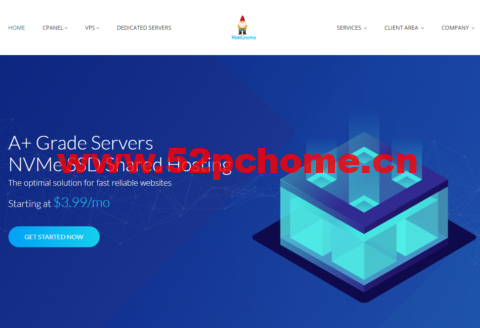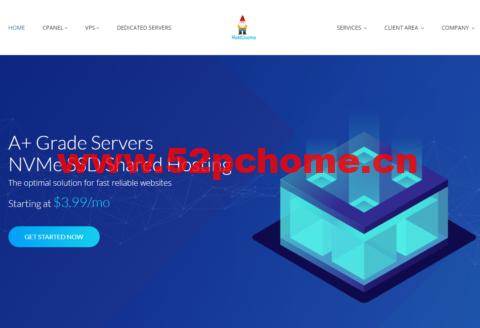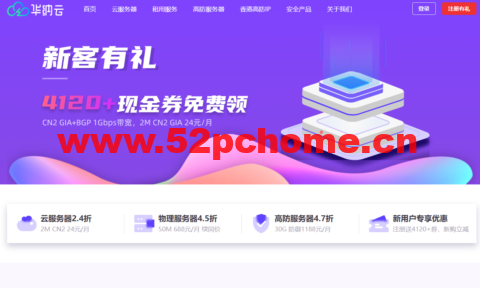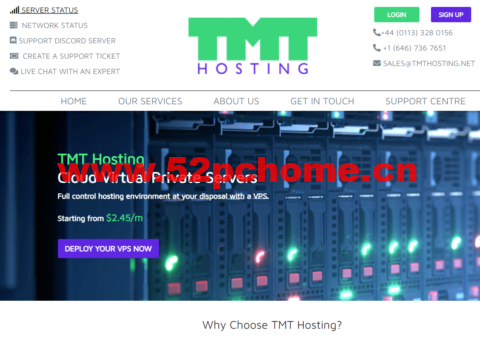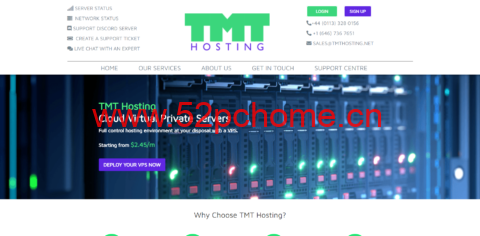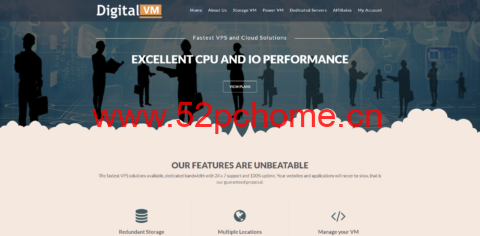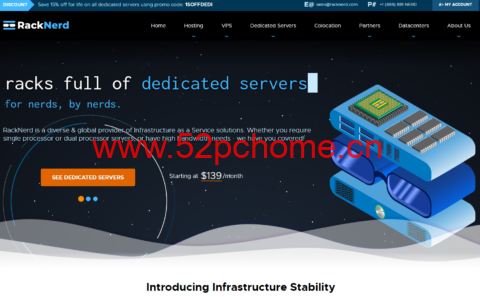我们在使用Linux系统服务器是有可能需要使用到可视化Linux桌面,使用VNC客户端访问可能有些博友不知道怎么设置,这里主机镇就为大家带来一个最新的一键安装脚本,安装以后使用浏览器访问的Linux桌面环境,此脚本来源于“香菇肥牛”有需要的可以安装试试。
一、脚本特色
- 从源码编译安装Guacamole服务器
- 配置Guacamole Web APP
- 安装Tomcat 9, TigerVNC, XFCE4桌面环境,火狐浏览器
- 一键安装配置Let’s Encrypt安全证书,开启OCSP装订
- 安装Nginx反代Tomcat
- 安装完毕后,您可以使用任意浏览器访问远程桌面,无需再使用VNC客户端
二、安装系统需求
本程序仅支持在Ubuntu 18.04/20.04 LTS以及Debian 10的64位操作系统上运行。您的服务器或者VPS最好是全新安装的系统,不带LAMP/LEMP等组件或cPanel/DirectAdmin/宝塔等用户面板。您的服务器需要有外网IP地址。在安装之前,您需要解析一个域名(可以用三级域名或者一个免费域名)到您的服务器上。安装桌面环境需要至少1 GB的内存。
三、安装教程
您可以使用sudo权限用户或root用户(不建议)登录服务器SSH,然后执行下面的命令即可。程序将自动安装需要的各部分组件,并引导您设置用户名,密码以及域名。
英文版脚本
wget https://raw.githubusercontent.com/Har-Kuun/OneClickDesktop/master/OneClickDesktop.sh && sudo bash OneClickDesktop.sh
中文版脚本
wget https://raw.githubusercontent.com/Har-Kuun/OneClickDesktop/master/OneClickDesktop_zh-CN.sh && sudo bash OneClickDesktop_zh-CN.sh
如果安装过程中有报错,您可以检查同目录下的OneClickDesktop.log日志文件。同时建议您在这里留言汇报一下错误信息,或者在Github上提交issue, 这样我就可以即时更新脚本,修复问题。
未经允许不得转载:吾爱主机之家 » Linux可视化桌面脚本,一键安装可以使用浏览器访问的Linux桌面环境教程

 吾爱主机之家
吾爱主机之家